Als u problemen ondervindt met Windows 10 op uw computer of laptop of als u een nieuwe kopie van Windows 10 wilt zonder de rommel van oude bestanden of apps, kunt u Windows 10 opnieuw installeren om uw problemen op te lossen en uw apparaat weer schoner te maken.
Een Windows 10-reset kan ook helpen bij het oplossen van problemen met Windows Update en het verwijderen van virussen of malware die uw apparaat hebben geïnfecteerd.
- Back-up van belangrijke bestanden:
- Maak een back-up van al uw belangrijke bestanden, zoals documenten, foto’s en video’s. Dit kan op een externe harde schijf, cloudopslag of een andere locatie.
- Open Instellingen:
- Klik op de Startknop
 en selecteer het tandwielpictogram (Instellingen)
en selecteer het tandwielpictogram (Instellingen)  .
. - Ga naar Bijwerken en beveiliging

- Klik op de Startknop
- Herstelopties:
- Kies Systeemherstel
 in het linkerdeelvenster.
in het linkerdeelvenster. - Onder Deze pc opnieuw instellen, klik je op Aan de slag.

- Kies Systeemherstel
- Opties voor herstel:
- Kies Alles verwijderen (dit verwijdert alles en installeert Windows opnieuw).

- Kies Lokaal opnieuw installeren.

- Kies Volgende.
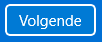
- Kies Opnieuw instellen.
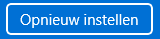
- Kies Alles verwijderen (dit verwijdert alles en installeert Windows opnieuw).
Uw apparaat gaat zichzelf nu opnieuw instellen, dit kan enige tijd duren en uw apparaat kan een aantal keer opnieuw opstarten.
Na het opnieuw instellen van uw apparaat zal deze eerst ingesteld moeten worden voordat u deze kunt gebruiken.
Vragen?
Neem dan contact met ons op.
